如何让电脑文件自动备份到百度网盘?
如何让电脑文件自动备份到百度网盘?为什么现在越来越多的小伙伴喜欢将电脑上的文件备份到百度网盘呢?主要是百度网盘的优点真的太多了,小编列举了以下几点:使用起来很方便、随时随地下载使用、存储空间很大、安全性比较好、可以免费使用。小编也是一名百度网盘的忠实用户,平时一些工作上的重要文件都会备份到百度网盘,不过在使用的时候相信大家也同样有一个问题,那就是每次有新的文件要备份的时候,就需要重新打开百度网盘进行备份上传,有些麻烦,如果工作一忙,可能就会忘记备份。
针对这个问题小编想到了一个很好的解决办法,那就是实现电脑文件自动备份到百度网盘,不过大部分小伙伴还是不知道怎么操作的,没有关系,下面小编就为大家做个详细的介绍,大家也花上两三分钟来学习怎么实现电脑文件自动备份到百度网盘吧。
借助的备份工具:优速文件备份大师
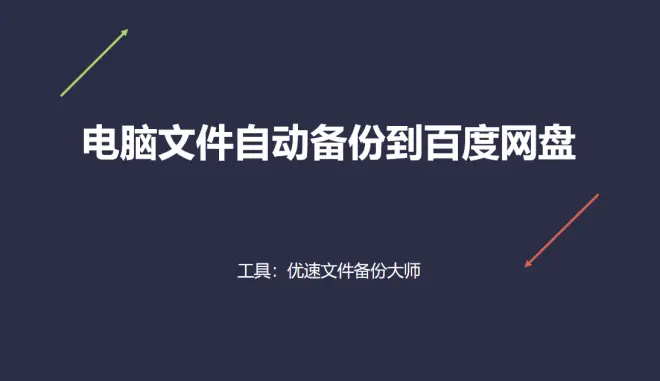
详细的备份步骤如下:
第一,在电脑上如果还没有安装“优速文件备份大师”这个工具,那就现在下载安装一下,打开之后我们点击左上角的蓝色按钮,创建一个新的备份任务。
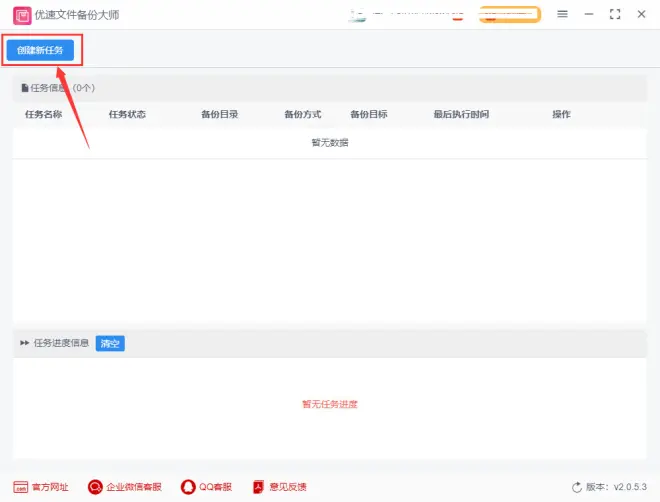
第二,创建备份任务,如下所示,左边设置备份目录,选择电脑中需要进行备份的文件夹;中间选择一种备份方式,一共四种,根据需要选择;右边备份目标的下拉框中选择“百度网盘”。
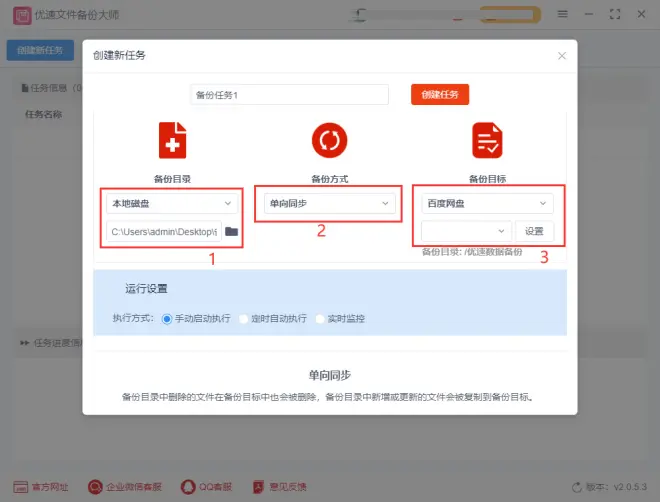
第三,授权百度网盘并进行相关设置,请按步骤操作
①点击“设置”按钮后,会弹出设置窗口;
②点击【添加新用户】后会打开电脑上的浏览器,大家按步骤登录百度账号进行授权;
③授权成功后回到软件上行,点击“用户”右边下拉框选择刚刚授权的百度网盘账号;
④设置网盘目录,确定文件备份到百度网盘的哪个文件夹里;
⑤完成所有设置后点击“确定”按钮。
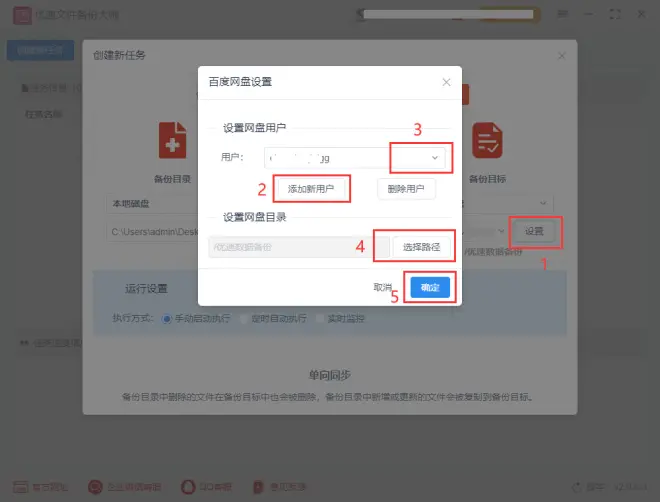
第四,设置备份任务的执行方式,因为要实现自动备份,所以选择后面两种:定时自动执行或者实时监控(实时监控就是实时备份的意思,有文件增加或更新立即启动备份)。再点击上面的【创建任务红色】按钮,备份任务创建好之后会回到软件的主界面。
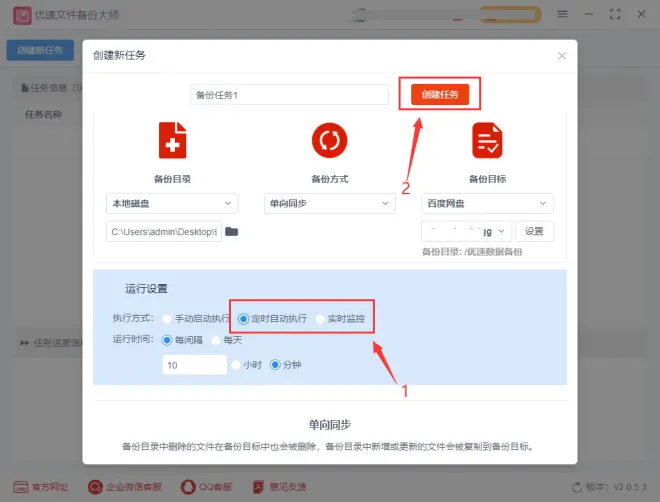
第五,找到刚刚创建的备份任务,点击右边的“开始”图标,这样文件就开始备份到百度网盘里了,备份完成后下面会有“完成”的提示。之后我们不要关闭软件,这样备份目录中如果有新增或者更新的文件,软件就会将这些文件自动备份到百度网盘里面。
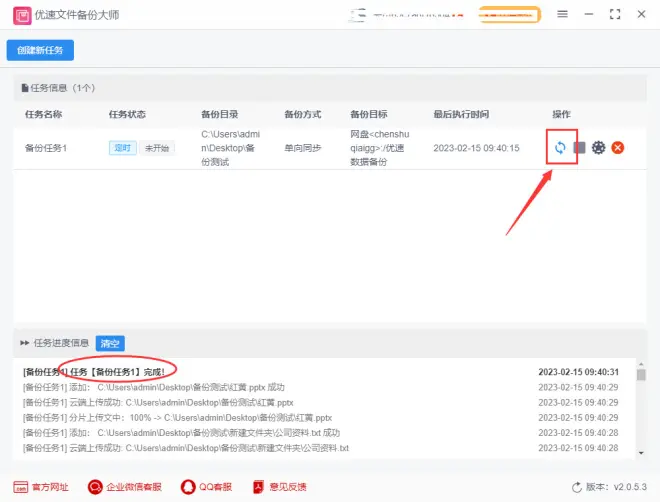
很多小伙伴还不知道怎么将电脑上的文件自动备份到百度网盘,上面小编给大家做出来详细的案例,操作的步骤虽然有五步,不过介绍的还是相当的相信,大家只要按照步骤进行操作吗,肯定能够在几分钟内学会的。好了,如果你对文件自动备份感兴趣,就去试试看吧~~

